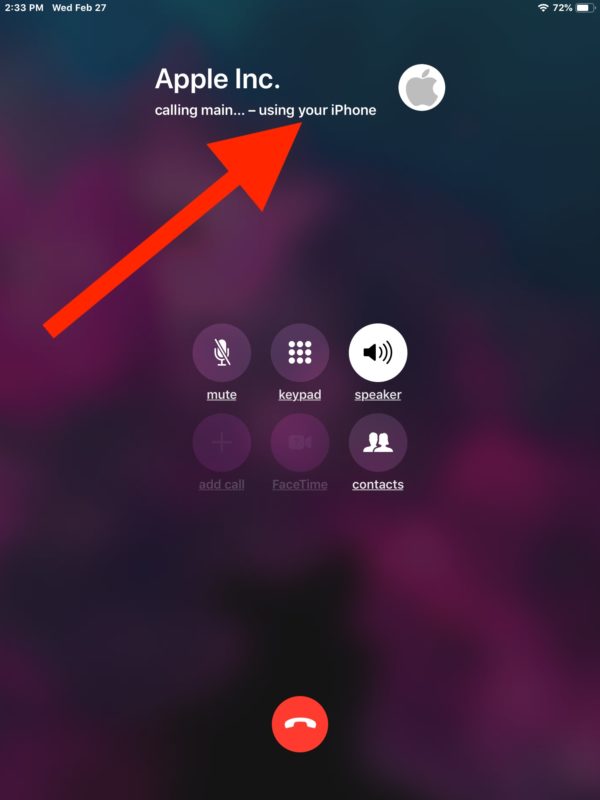सामग्री सारणी
तुम्ही तुमच्या Apple डिव्हाइसमध्ये वैशिष्ट्ये शेअर करू शकता हे तुम्हाला माहीत आहे का? असे दिसून आले की तुम्ही iPhone, iPad, Apple Watch किंवा iPod touch अधिक कार्यक्षमतेने एकत्र काम करू शकता.
उदाहरणार्थ, तुम्ही अलीकडेच एखाद्या iPad मध्ये गुंतवणूक केली असल्यास, तुम्ही फोन पाठवण्यासाठी आणि प्राप्त करण्यासाठी त्याचा वापर करू शकता. कॉल मनोरंजक, नाही का?
Apple याला सातत्य वैशिष्ट्य म्हणून संदर्भित करते. हे तुम्हाला तुमची डिव्हाइसेस त्यांचे कार्यप्रदर्शन ऑप्टिमाइझ करण्यासाठी आणि त्यातून अधिकाधिक मिळवण्यासाठी कनेक्ट करण्याची अनुमती देते.
अशा प्रकारे, फोन कॉल करण्याची iPad ची क्षमता हे आणखी एक सातत्य वैशिष्ट्य आहे. त्याबद्दल अधिक जाणून घेण्यासाठी वाचा.
तुमच्या iPad वर फोन कॉल करा आणि प्राप्त करा.
तुमच्यासाठी iPad द्वारे फोन कॉल करण्याचे आणि प्राप्त करण्याचे अनेक मार्ग आहेत. तथापि, आपल्याला विशिष्ट आवश्यकता लक्षात ठेवाव्या लागतील. उदाहरणार्थ, तुम्ही तुमच्या iPhone सोबत iPad कनेक्ट करण्याची योजना करत असल्यास, दोन्ही डिव्हाइस असल्या पाहिजेत.
- वाय-फाय नेटवर्कशी कनेक्ट केलेले
- समान Apple ID सह iCloud वर साइन इन केले आहे
- समान नेटवर्कशी कनेक्ट केलेले (इथरनेट किंवा वाय-फाय)
- समान ऍपल आयडीसह फेसटाइममध्ये लॉग इन केले आहे
बनवण्याच्या आणि प्राप्त करण्याच्या काही पद्धती खाली दिल्या आहेत तुमच्या iPad किंवा iPod touch वरून फोन कॉल.
Wi-Fi कॉलिंग वापरा
तुम्ही तुमची डिव्हाइस (iPhone + iPad किंवा iPod touch) सारख्या नेटवर्कशी कनेक्ट केल्यावर खालील सूचना फॉलो करा.
तुमच्या iPhone वर
- सेटिंग्जवर जा आणि नंतर फोन
- वर क्लिक करा तुम्हाला जोडा दिसेल>वाय-फायतुमच्या वाहकाच्या नावाशेजारी कॉल करत आहे
- तुम्हाला आपत्कालीन सेवांसाठी तुमचा पत्ता पडताळावा लागेल
- सक्षम करा इतर डिव्हाइससाठी वाय-फाय कॉलिंग
- तुम्हाला तुमच्या स्क्रीनवर (iPad किंवा iPod) डिव्हाइसेस दिसतील
- डिव्हाइस चालू करा चालू करा (ज्यांना तुम्ही कॉलिंगसाठी वापरू इच्छिता)
येथपर्यंत, तुम्ही तुमच्या iPhone वर सेटिंग्ज अॅडजस्ट केल्या आहेत, आता तुमच्या iPad किंवा iPod वर
- सेटिंग्जवर जा
- फेसटाइम अॅप<निवडा 3>
- iPhone वरील कॉल्सवर टॅप करा
- तुम्हाला एक पर्याय दिसेल वाय-फाय कॉलिंगवर अपग्रेड करा, त्यावर टॅप करा
टीप : जेव्हा अन्य डिव्हाइसेसवर कॉल वैशिष्ट्य सक्षम केले असते तेव्हा तुमचे Apple Watch स्वयंचलितपणे वाय-फाय कॉलिंग चालू करते.
चालू तुमचा Mac
- FaceTime अॅप उघडा
- प्राधान्ये निवडा
- टॅप करा iPhone वरून कॉल चालू करा
- निवडा वाय-फाय कॉलिंग, आणि तुम्ही पूर्ण केले!
तुम्ही या क्षणी फोन कॉल करू शकत नसाल, तर तपासा खालील गोष्टी.
हे देखील पहा: कॅरंटी वायफाय रेंज एक्स्टेंडर सेटअपबद्दल सर्व काही- तुम्ही iPhone आणि तुम्ही कनेक्ट करण्याचा प्रयत्न करत असलेल्या इतर डिव्हाइसवर समान Apple ID वापरत असल्याची खात्री करा.
- तुमच्या कॉलला परवानगी द्या हे पहा. तुमच्या iPhone वर इतर डिव्हाइस वैशिष्ट्य सक्षम केले आहे आणि तुमचे डिव्हाइस कॉलला अनुमती द्या.
फोन कॉल करा
हे देखील पहा: ऍपल टीव्ही वायफायशी कनेक्ट होत नाही? काय करायचे ते येथे आहे!<0 अंतर्गत दिसेल>तुम्ही तुमचे डिव्हाइस यशस्वीरित्या कनेक्ट केल्यावर, तुम्ही तुमच्या iPod touch किंवा iPad वरून कॉल कसा करू शकता ते येथे आहे- FaceTime अॅपवर जा
- ऑडिओ शोधा आणि त्यावर टॅप कराते
- तुम्हाला कॉल करायचा असलेला संपर्क क्रमांक एंटर करा
- वाय-फाय कॉलिंगवर टॅप करा
बस! तुम्ही आता तुमच्या iPad वर कॉल करू शकता आणि प्राप्त करू शकता.
Apple Watch साठी
- फोन अॅप उघडा
- FaceTime पत्ता निवडा किंवा तुमच्याशी संपर्क साधा कॉल करायचा आहे
- वाय-फाय कॉलिंगवर टॅप करा आणि तुम्ही जाण्यासाठी तयार आहात!
अतिरिक्त टिपा
तुम्ही असाल तर अद्याप वाय-फाय कॉलिंगचे वैशिष्ट्य वापरण्यात अक्षम, येथे काही गोष्टी आहेत ज्याकडे तुम्हाला लक्ष देणे आवश्यक आहे.
- तुमचा वाहक वाय-फाय कॉलिंगला अनुमती देतो याची खात्री करा
- तुमचे अपग्रेड करा iOS डिव्हाइसेस नवीनतम आवृत्तीसाठी
यानंतर, तुम्हाला काय करावे लागेल ते येथे आहे
- तुमचा iPhone रीस्टार्ट करा
- नेटवर्क सेटिंग्ज रीसेट करा
- वाय-फाय नेटवर्कशी कनेक्ट करा
- सेटिंगवर जा आणि सक्षम करा वाय-फाय कॉलिंग
यानंतर, तुम्ही कॉल करू शकाल तुमच्या iPad सह इतर डिव्हाइसेस.
iPad वरून फोन कॉल करण्यासाठी अॅप्स
तुम्ही वर वर्णन केलेली पद्धत वापरून तुमच्या iPad वर कॉल करू शकता आणि घेऊ शकता. तथापि, अॅप स्टोअरवर उपलब्ध अनेक अॅप्स तुम्हाला कॉल करण्याची परवानगी देतात. खाली, आम्ही काही चर्चा करू.
Skype
हे वापरकर्ता-अनुकूल अॅप तुमच्या iPad सह कॉल करण्यासाठी उत्तम आहे. एकदा तुम्ही अॅप इंस्टॉल केल्यानंतर आणि साइन इन केल्यानंतर, तुमचे संपर्क आपोआप तुमच्या iPad वर दिसतील.
तथापि, तुमच्याकडे इंटरनेट कनेक्शन असणे अत्यावश्यक आहे. हे अॅप ऑफर करते अशी काही वैशिष्ट्ये येथे आहेत.
- स्क्रीन शेअरिंग
- HD व्हिडिओ कॉलिंग
- ऑडिओकॉलिंग
- मेसेजिंग
Google Voice
Google इंटरनेट कॉलिंग सेवा देते हे तुम्हाला माहीत आहे का? Google Voice सह, तुम्ही खूप लवकर कॉल करू शकता.
हे सॉफ्टवेअर तुमच्या मोबाइल किंवा स्थानिक वायर्ड टेलिफोन सिस्टमशी कनेक्ट होते. त्यामुळे, Google Voice द्वारे केलेले कोणतेही कॉल PSTN (पब्लिक स्विच्ड टेलिफोन नेटवर्क) द्वारे रूट केले जातात. ते कसे कार्य करते ते येथे आहे.
- iOS साठी Google Voice अॅप डाउनलोड करा
- अटी आणि धोरणे स्वीकारा
- मिळवण्यासाठी Google व्हॉइस नंबर, क्षेत्र कोड प्रविष्ट करा
- तुमच्या स्क्रीनवर नंबरची सूची दिसेल; कोणीही निवडा
- तुमचा विद्यमान फोन नंबर सत्यापित करा
- Google Voice फोन नंबर प्रविष्ट करा आणि कोड पाठवा
- एकदा तुम्हाला कोड प्राप्त झाल्यावर, वर टॅप करा त्याची पुष्टी करा आणि तुम्ही जाण्यासाठी चांगले आहात!
WhatsApp हे आणखी एक अॅप्लिकेशन आहे ज्याचा वापर तुम्ही iPad वर कॉल करण्यासाठी आणि प्राप्त करण्यासाठी करू शकता. त्यामुळे, प्रत्येक वेळी तुमचा फोन वाजल्यावर तुम्हाला त्याकडे धाव घ्यावी लागणार नाही; त्याऐवजी, तुम्ही तुमचा iPad घेऊ शकता.
तुम्ही कॉल करू शकता, संदेश पाठवू शकता, फोटो आणि व्हिडिओ शेअर करू शकता आणि व्हिडिओ कॉल देखील करू शकता. तसेच, WhatsApp मध्ये एंड-टू-एंड एन्क्रिप्शन आहे, त्यामुळे तुमचा डेटा खूपच सुरक्षित आहे.
Facebook मेसेंजर
तुमचे Facebook खाते असल्यास, तुम्ही iPad वापरून कॉल करण्यासाठी मेसेंजर वापरू शकता.
तुम्हाला फक्त मेसेंजर उघडायचे आहे आणि तुम्हाला कॉल करायचा असलेला संपर्क निवडा. आता वरच्या उजवीकडे कॉलिंग आयकॉनवर टॅप करा. ते आहेत्याच्या शेजारी असलेल्या व्हिडिओ आयकॉनवर टॅप करून व्हिडिओ कॉल करणे देखील शक्य आहे.
तसेच, तुम्ही तुमच्या मित्रांसह फोटो, व्हिडिओ आणि स्टिकर्स शेअर करू शकता.
iCall
तुमच्या iPad वर कॉल करण्यासाठी हे अधिकृत अॅप आहे. ऍप्लिकेशन डाउनलोड करा आणि ते कार्यान्वित करा.
iCall सह, तुम्ही केवळ मोफत कॉलच करू शकत नाही तर एकाच वेळी येणारे कॉल रेकॉर्ड करू शकता. याशिवाय, तुम्ही रेकॉर्डिंग शेअर करू शकता. उदाहरणार्थ, काही अनपेक्षित परिस्थितीमुळे तुम्ही महत्त्वाच्या मीटिंगला उपस्थित राहू शकत नसल्यास, तुम्ही तुमच्या मित्राला ते रेकॉर्ड करण्यास सांगू शकता आणि नंतर ते तुमच्यासोबत शेअर करू शकता.
Viber
ज्यांना आवडेल त्यांच्यासाठी अनपेक्षितपणे जास्त बिले टाळा, Viber हा एक उत्तम पर्याय आहे. तथापि, तुम्हाला मजबूत वाय-फाय कनेक्शनची आवश्यकता असेल.
एकदा तुम्ही google play वरून अॅप स्थापित केल्यानंतर, तुम्ही तुमचे संपर्क iPad वर सिंक करू शकता आणि कधीही, कुठेही विनामूल्य कॉलिंगचा आनंद घेऊ शकता!
बनवा तुम्ही ज्या व्यक्तीला कॉल करत आहात त्यांच्या डिव्हाइसवर Viber इंस्टॉल केलेले असल्याची खात्री करा. जर त्यांनी तसे केले तर, तुम्ही कोणत्याही अडचणीशिवाय कॉल पाठवू आणि प्राप्त करू शकता.
टेलिग्राम
टेलिग्राम मेसेंजर हे विनामूल्य कॉलिंगसाठी आणखी एक टॉप-रेट केलेले अॅप्लिकेशन आहे. तुम्ही मीडिया पाठवू आणि प्राप्त करू शकता, फोटो आणि व्हिडिओ संपादित करू शकता आणि तुमच्या मित्रांना आणि सहकाऱ्यांना संदेश पाठवू शकता.
तसेच, ऍप्लिकेशन एन्क्रिप्ट केलेले आहे, त्यामुळे तुम्हाला संवेदनशील माहिती शेअर करण्याची काळजी करण्याची गरज नाही. तुम्ही तुमच्या iPad वर App Store वरून कधीही अॅप डाउनलोड करू शकता.
तरी, तुम्ही तुमचा iPad यावर अपडेट केल्याची खात्री करा.अॅप iOS च्या जुन्या आवृत्त्यांशी सुसंगत नसल्यामुळे नवीनतम आवृत्ती.
लाइन 2
त्याच्या उत्कृष्ट VoIP वैशिष्ट्यांसह, या अॅप्लिकेशनला <12 द्वारे शीर्ष 10 अॅप्सपैकी एक म्हणून स्थान देण्यात आले>न्यूयॉर्क टाइम्स मॅगझिन.
लाइन 2 यूएस आणि कॅनेडियन नंबरवर मेसेजिंग ऑफर करते आणि तुम्हाला 20 लोकांपर्यंत कॉन्फरन्स कॉल करण्याची परवानगी देते!
विलक्षण आणि त्रासासह- मोफत सेवा, तुम्ही आयफोन प्रमाणेच कॉलिंग अनुभवाचा आनंद घेऊ शकता.
रॅप अप
तुमच्या घरी अनेक Apple उपकरणे असल्यास, तुम्ही त्यांचा वापर वाढवू शकता. अशा प्रकारे, जर तुम्ही तुमच्या iPad वर कॉल करण्याची आणि प्राप्त करण्याची योजना आखत असाल, तर तुम्ही या मार्गदर्शकातील सूचनांचे अनुसरण करू शकता.
तथापि, तुमच्याकडे सक्रिय इंटरनेट कनेक्शन असल्याची खात्री करा कारण वरीलपैकी कोणत्याही पद्धतीसाठी तुम्हाला आवश्यक आहे. एक असणे.